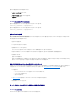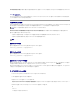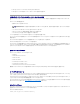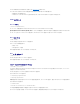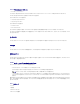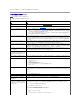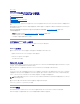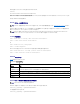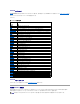Users Guide
Windows 内から仮想ドライブを使用する操作は、物理ドライブを使用する場合と似ています。 管理ステーションでメディアに接続すると、ドライブをクリックしてその内容を参照すると、そのシステムでメ
ディアが使用できるようになります。
Linux ベースのシステム
Linux システムでは、仮想メディアドライブにドライブ文字が設定されません。 システムにインストールされているソフトウェアによっては、仮想メディアドライブが自動的にマウントされない場合もありま
す。 ドライブが自動的にマウントされていない場合は、手動で行います。
仮想フラッシュの使用
DRAC 5 には持続的な仮想フラッシュが備わっています。DRAC 5 のファイルシステムに常駐する 16 MB のフラッシュメモリは、持続的なストレージとして使用でき、システムからアクセスできます。 有
効にすると、仮想フラッシュは第 3 の仮想ドライブとして設定されて BIOS の起動順序に表示されるので、ユーザーはこの仮想フラッシュから起動することができます。
ホストシステムに外部のクライアント接続や実動デバイスが必要な CD またはフロッピードライブと異なり、仮想フラッシュの実装には、DRAC 5 の持続的な仮想フラッシュ機能が必要なだけです。
16MBのフラッシュメモリは、ホスト環境では初期化されていないリムーバブル USB ドライブとして表示されます。
仮想フラッシュを実装するときには、次のガイドラインに従ってください。
l 仮想フラッシュの連結または分離は、すべての仮想メディアデバイスを連結および分離する USB 再記数法を実行します(例:CD ドライブとフロッピードライブ)。
l 仮想フラッシュを有効または無効にするとき、仮想メディア CD/ フロッピードライブの接続状態は変わりません。
仮想フラッシュの有効
仮想メディア機能を有効にするには、コマンドプロンプトを開き、次のコマンドを入力して <Enter> を押します。
racadm config -g cfgRacVirtual -o cfgFloppyEmulation 1
仮想フラッシュの無効
仮想メディア機能を無効にするには、コマンドプロンプトを開き、次のコマンドを入力して <Enter> を押します。
racadm config -g cfgRacVirtual -o cfgFloppyEmulation 0
仮想フラッシュへのイメージの保存
仮想フラッシュは、管理下ホストからフォーマットできます。 Windows オペレーティングシステムを実行している場合は、ドライブのアイコンを右クリックして フォーマット を選択します。 Linux を実行し
ている場合は、format および fdisk などのシステムツールを使用すると、USB のパーティションとフォーマットができます。
RAC Web ブラウザから仮想フラッシュにイメージをアップロードする前に、イメージファイルのサイズが 1.44 ~ 16 MB で、仮想フラッシュが無効になっていることを確認します。 イメージをダウンロード
して仮想フラッシュドライブを再び有効にすると、システムと BIOS が仮想フラッシュを認識します。
ブータブル仮想フラッシュの設定
1. ブータブルディスケットをディスケットドライブに挿入するか、ブータブル CD をオプティカルドライブに挿入します。
2. システムを再起動すると、選択したメディアドライブが起動します。
3. 仮想フラッシュにパーティションを追加して、パーティションを有効にします。
仮想フラッシュがハードドライブでエミュレートしている場合は、fdisk を使用します。 仮想フラッシュがドライブ B として設定されている場合、仮想フラッシュはフロッピーにエミュレートされて、パ
ーティションをしなくてもブータブルドライブとして仮想フラッシュを設定できます。
4. format コマンドを使用して、/s スイッチでドライブをフォーマットして、システムファイルを仮想フラッシュに転送します。
例:
format /s x
x は、仮想フラッシュに割り当てるドライブ文字です。
メモ:仮想フラッシュから起動する場合は、仮想フラッシュのイメージはブータブルイメージでなければいけません。
注意:分離と連結を実行すると、アクティブな仮想メディアの読み書きの操作が中断します。